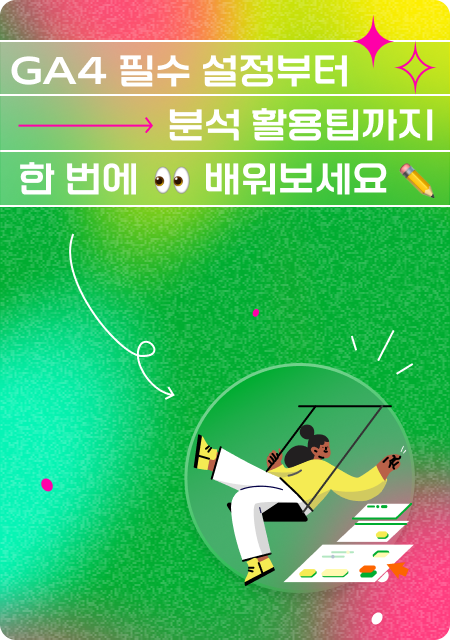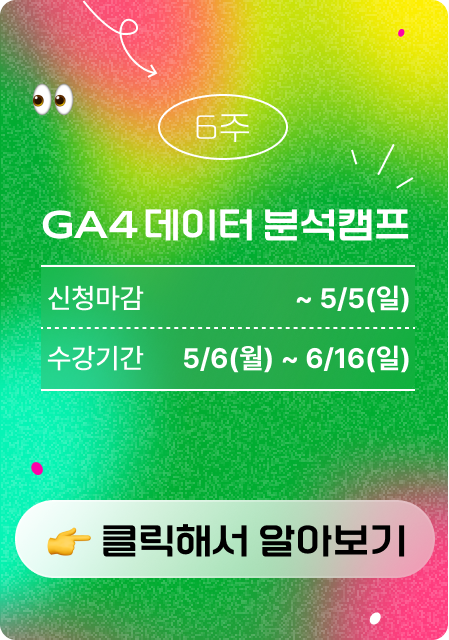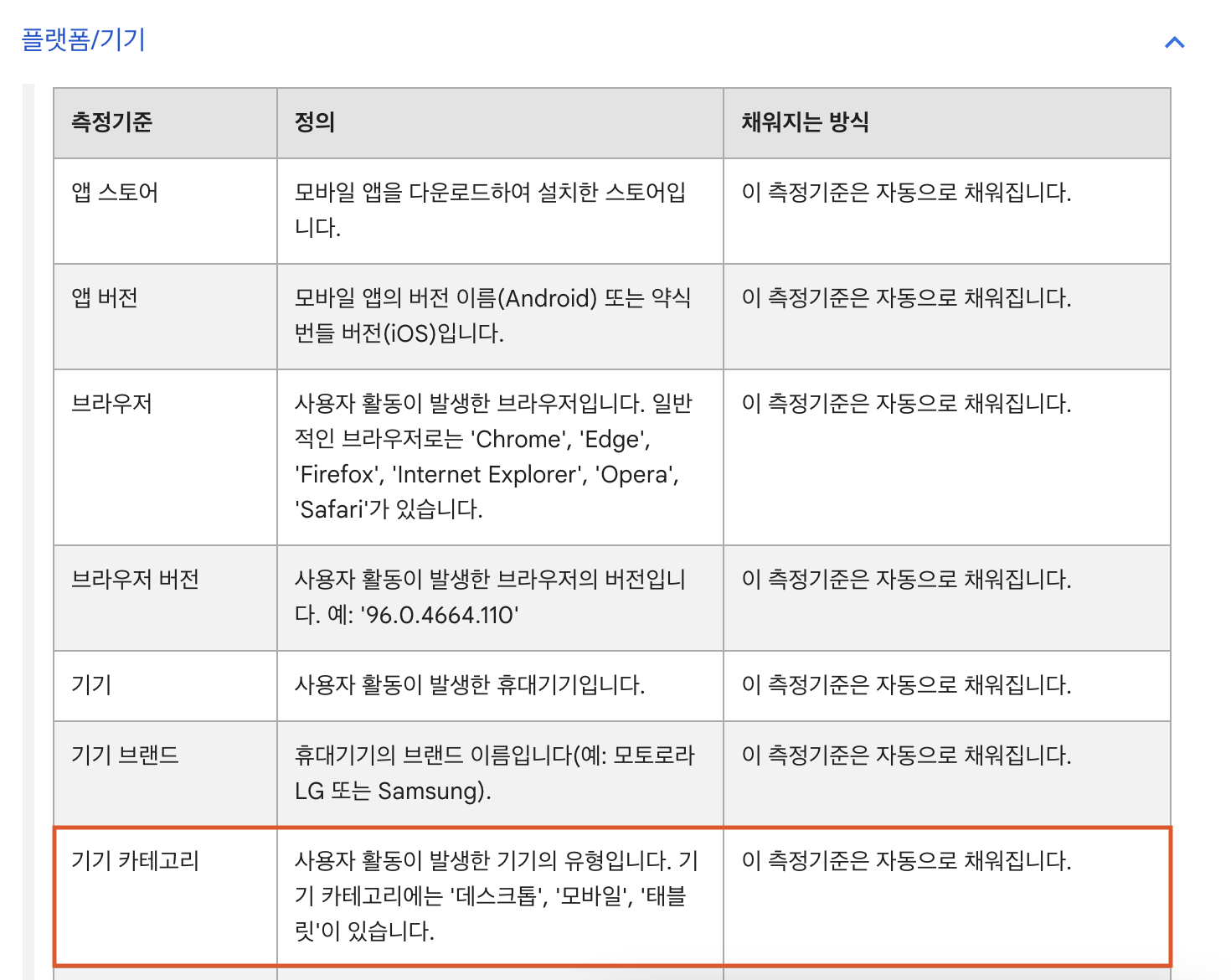데이터리안에서는 GA4로 대부분의 데이터를 수집하고 분석하고 있습니다. GA4의 장점이 참 많지만, 불편한 부분을 하나 꼽자면 GA4 보고서에는 데이터 수집 후 24-48시간 정도 지나야 데이터를 확인할 수 있다는 점인데요. 수명주기 보고서나 전자상거래 보고서 같은 보고서에서만큼 자세한 정보를 알려주지는 않지만 실시간 보고서를 활용하면 지금 우리 웹사이트에 접속한 사용자들이 어떤 행동을 하고 있는지 간단하게 확인할 수 있습니다. 실시간 보고서에 대해서 자세한 내용이 궁금하시다면 이전에 선미님이 작성해주신 GA4 보고서의 기초 (4) 실시간 보고서 글에서 확인해보시면 좋을 것 같아요. 오늘은 이 실시간 보고서를 활용하는 팁을 하나 소개해 드리려고 합니다.
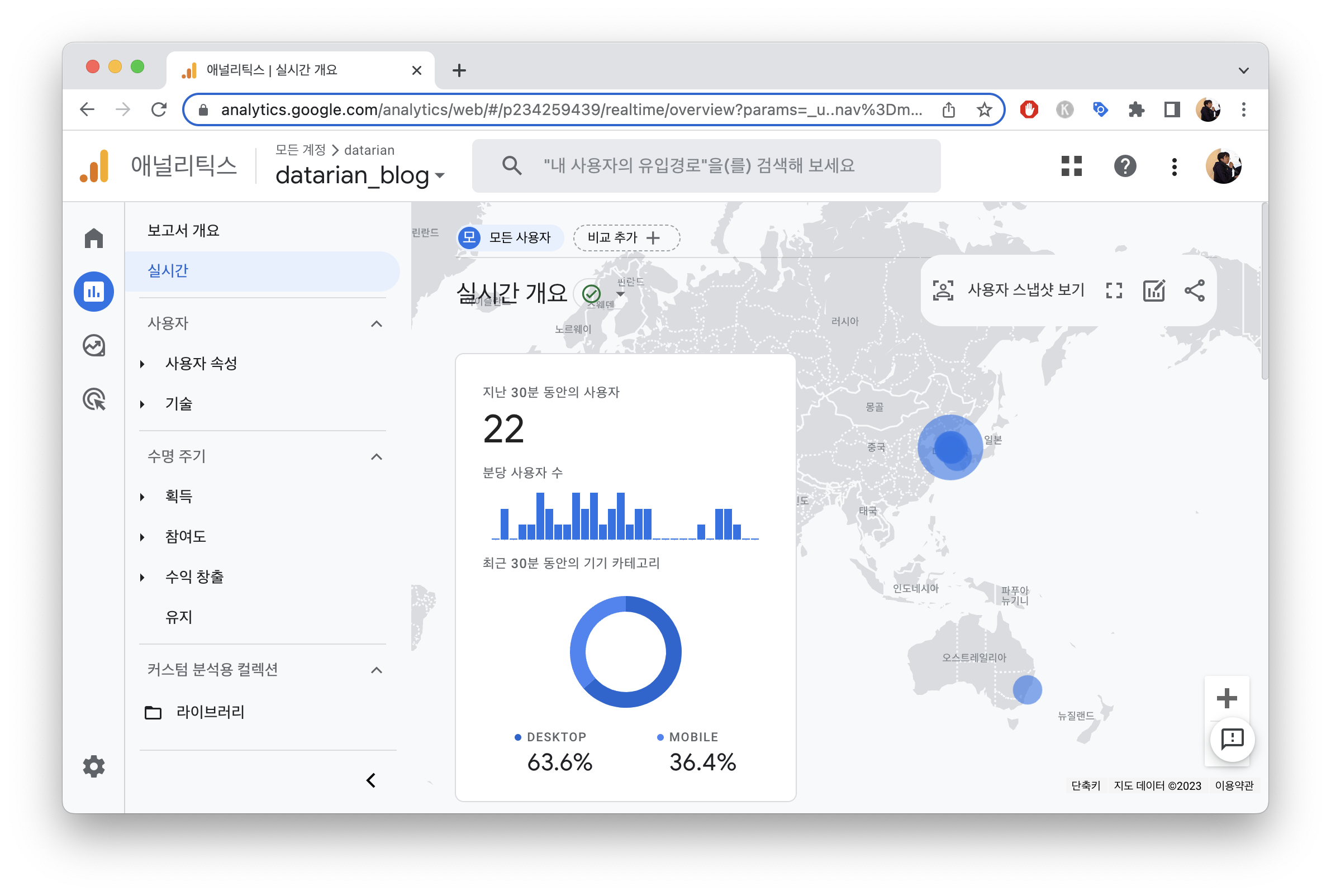
처음 GA4를 사용하시는 분들이 실시간 보고서에서 자주 헷갈려하는 부분이 있어요. UTM 파라미터를 만들어서 새로운 채널에 홍보를 시작했을 때, ‘왜 유입 경로가 안 찍히지?’ 하고 의아한 적 있으셨나요? UTM 파라미터 값을 확인해볼 때 아마도 실시간 보고서의 “첫 사용자 소스/매체별 사용자” 섹션을 확인해보셨을 텐데요. “첫 사용자 소스/매체별 사용자“ 섹션에 나오는 값은 지금 우리 웹사이트에 접속한 사용자가 우리 웹사이트를 최초로 접속했을 때 거쳐온 유입 경로를 보여주는 항목이에요. 사용자가 지금 클릭한 링크의 UTM 파라미터를 보여주는 게 아닌 거죠. 예를 들어, 지금은 UTM이 달린 링크를 통해 접속했다고 하더라도 최초 접속 시에 웹사이트 주소를 직접 입력해서 방문했다면 (direct) / (none)으로 표시될 거예요.
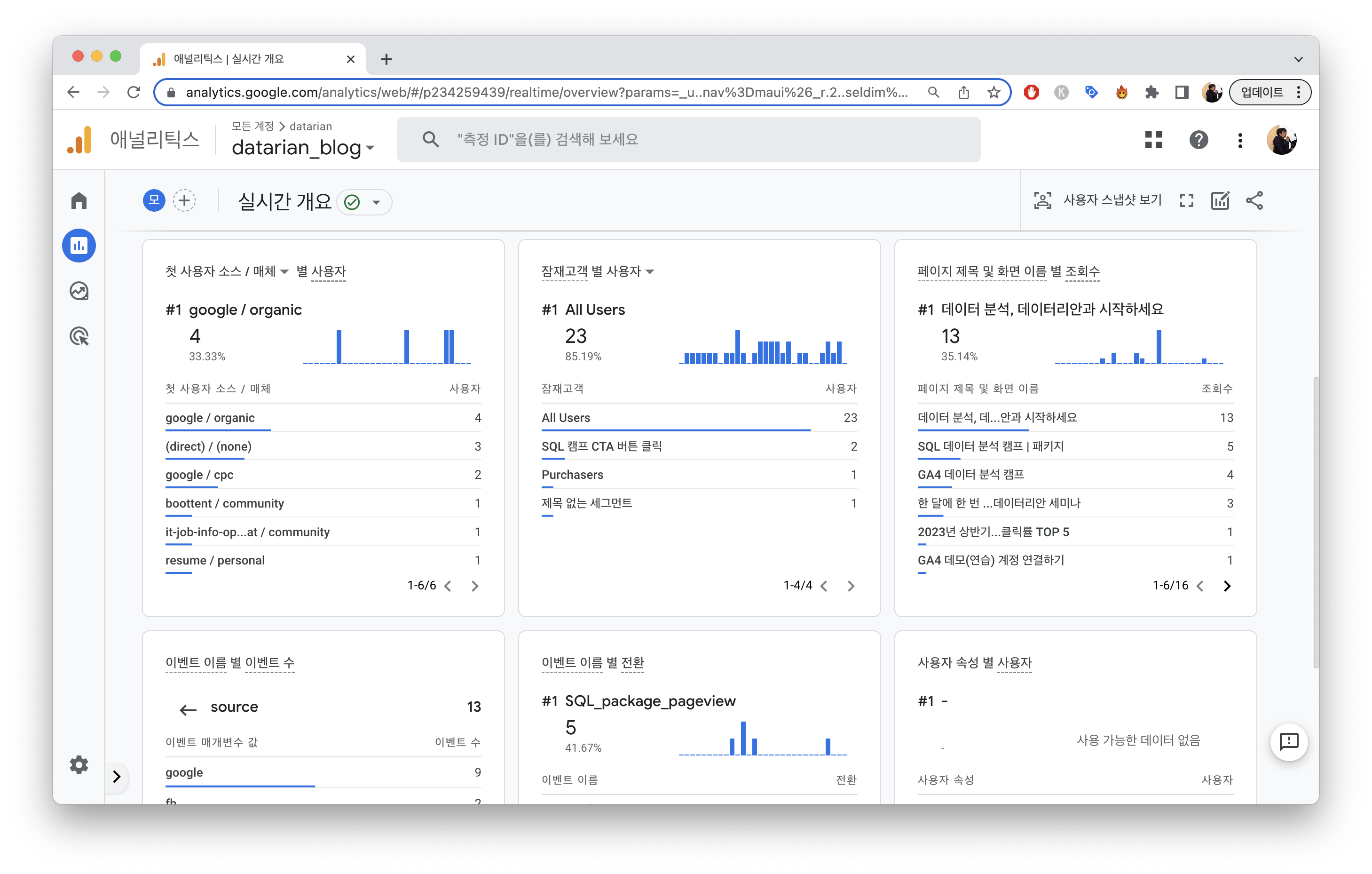
그렇다면 최초 접속 당시가 아니라, 지금 어떤 유입 경로를 통해서 접속했는지 알려면 어떻게 해야 할까요?
실시간 보고서의 이벤트 매개변수 확인하기
실시간 보고서의 “이벤트 이름별 이벤트 수” 섹션에서 확인할 수 있습니다. GA4에서는 사용자가 웹사이트에 접속하면 page_view 이벤트가 자동으로 발생합니다. 아래 캡쳐에 보이는 것처럼 “이벤트 이름별 이벤트 수” 섹션에서 page_view 이벤트를 선택하고 원하는 UTM 파라미터(source, medium, campaign 등) 값을 선택하시면 page_view 이벤트를 발생시킨 사용자들이 어떤 경로에서 접속했는지 확인할 수 있어요.
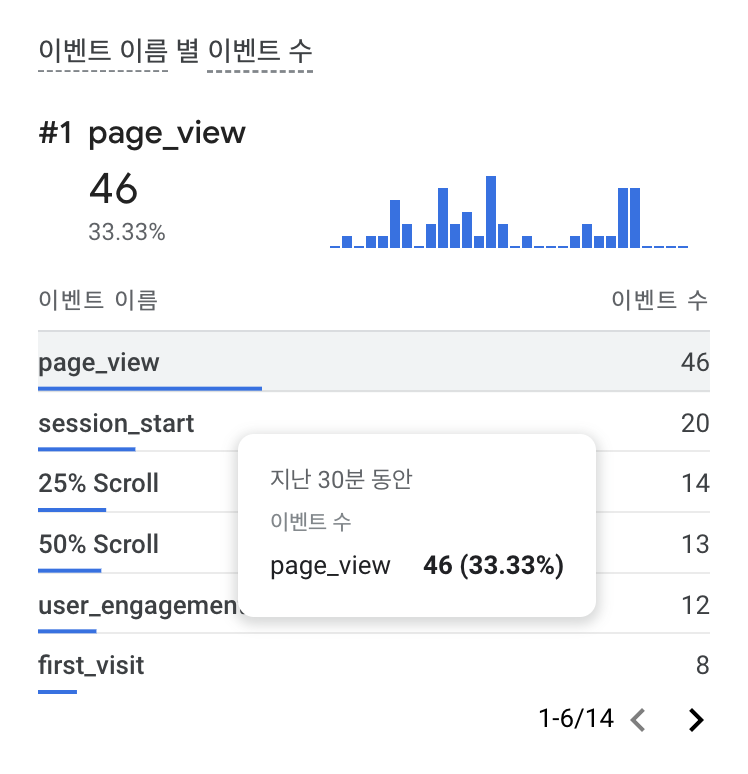
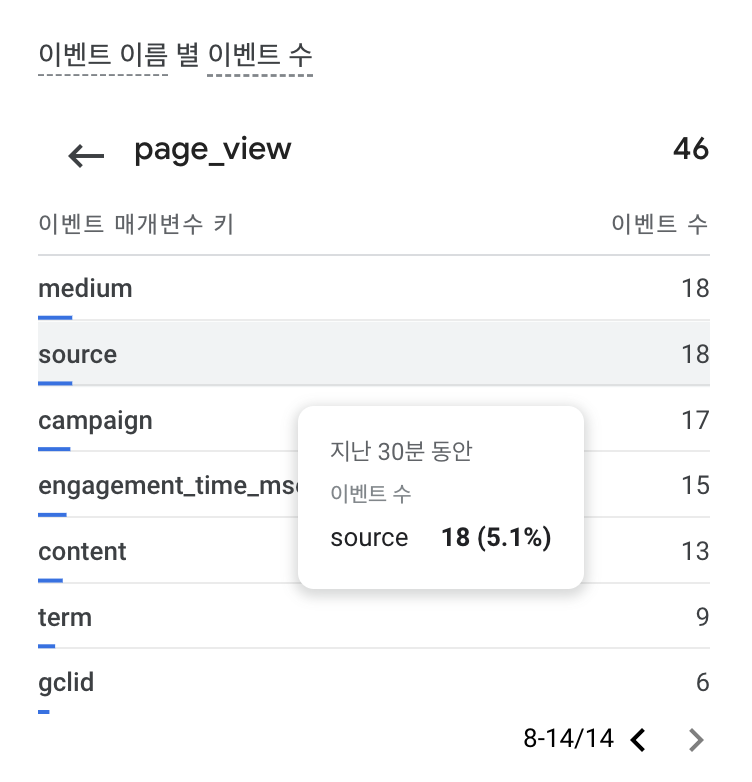
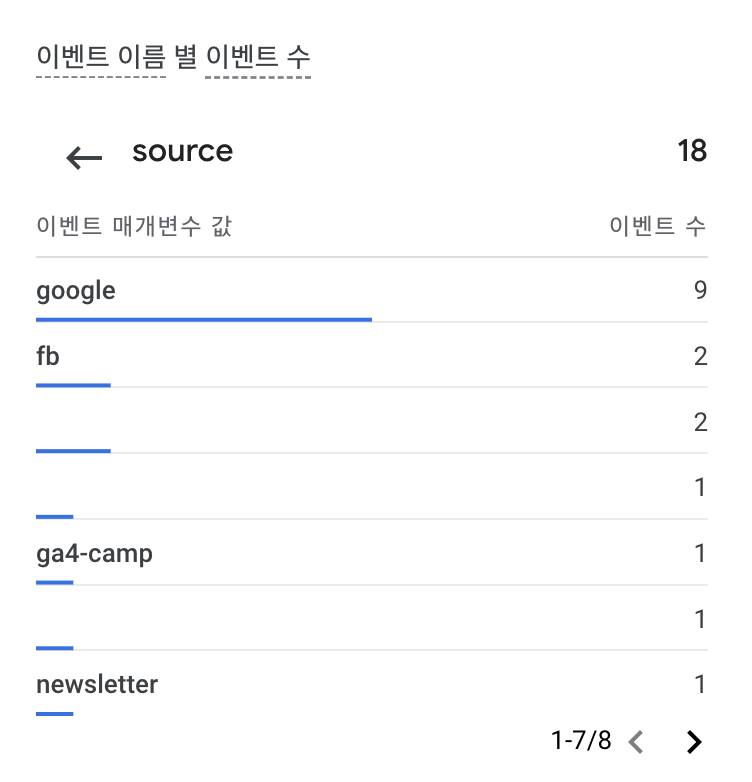
이 방식을 응용하면 특정 이벤트(버튼 클릭, 구매 등)를 발생시킨 사용자들이 어디에서 접속한 건지도 확인할 수 있습니다. 데이터리안에서는 외부 커뮤니티에 바이럴 마케팅을 한다거나 이벤트가 있을 때 어떤 채널에서 사용자들이 많이 접속하는지 즉각적인 반응을 확인해보는 용도로 실시간 보고서의 이벤트 매개변수를 자주 확인하고 있습니다.
유입 경로 데이터로 더 많은 분석을 해볼 수 있어요
유입 경로 데이터를 활용하면 사용자들이 어디에서 왔는지 보는 것에 그치지 않고, 각 유입 경로를 통해 접속한 사용자들이 얼마 만큼의 가치를 우리 서비스에 가져다 줄 수 있는지 심층적인 분석을 하는 데에도 자주 활용됩니다. GA4 데이터 분석 캠프에서는 유입 경로별 사용자들이 발생시킨 전환 이벤트가 얼마나 되는지, 매출이 얼마나 되는지 같은 지표를 확인해보고 유입 채널의 가치를 분석해보는 것도 다루고 있어요. 관심 있는 분들은 캠프 페이지를 참고해보세요.
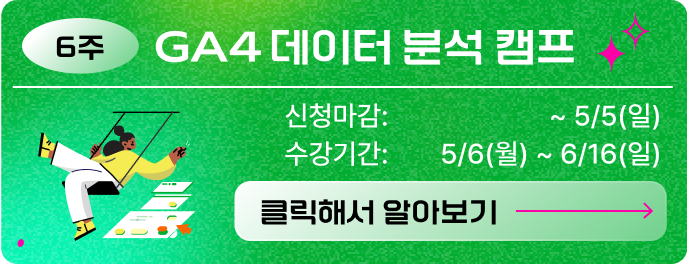
 김민주
김민주